Bonjour : Bienvenue sur Créa-Tutorium. Aujourd’hui, nous allons voir pourquoi l’opacité du pinceau photoshop est de 50% bien qu’elle soit définie sur 100% ?
Ce tutoriel est à destination de tous les amateurs et professionnels férus d’Adobe Photoshop, le logiciel de référence en matière de création. Cet article vous concerne, quelle que soit la version de photoshop que vous utilisiez : Photoshop CS2, Photoshop CS3, Photoshop CS4, Photoshop CS5, Photoshop CS6, Photoshop CC 2017, Photoshop CC 2018, Photoshop CC 2019, Photoshop CC2020.
Alors, pourquoi l’opacité du pinceau photoshop est de 50% bien qu’elle soit définie sur 100% ?
Il y a plusieurs raison qui peuvent expliquer une baisse de l’opacité de votre travail, découvrons-les ensemble !
L’opacité est à 100% mais le Flux du pinceau n’est pas à 100%
Il se peut que dans les réglages de votre pinceau, en haut de votre écran, le pinceau ait bien une opacité à 100% mais que le Flux soit en dessous de 100%. Ce qui veut dire que le flux de « peinture » dans votre pinceau n’est pas à 100%, et donc pour faire une métaphore, que vous l’avez dilué avec de l’eau et que son niveau de couverture n’est pas aussi optimal qu’avec un pinceau chargé de peinture à 100%. Comme vous pouvez le voir sur l’exemple ci-dessous, l’arbre que j’ai commencé à dessiner à gauche a un flux à 16% alors que celui de droite à un flux à 100%.
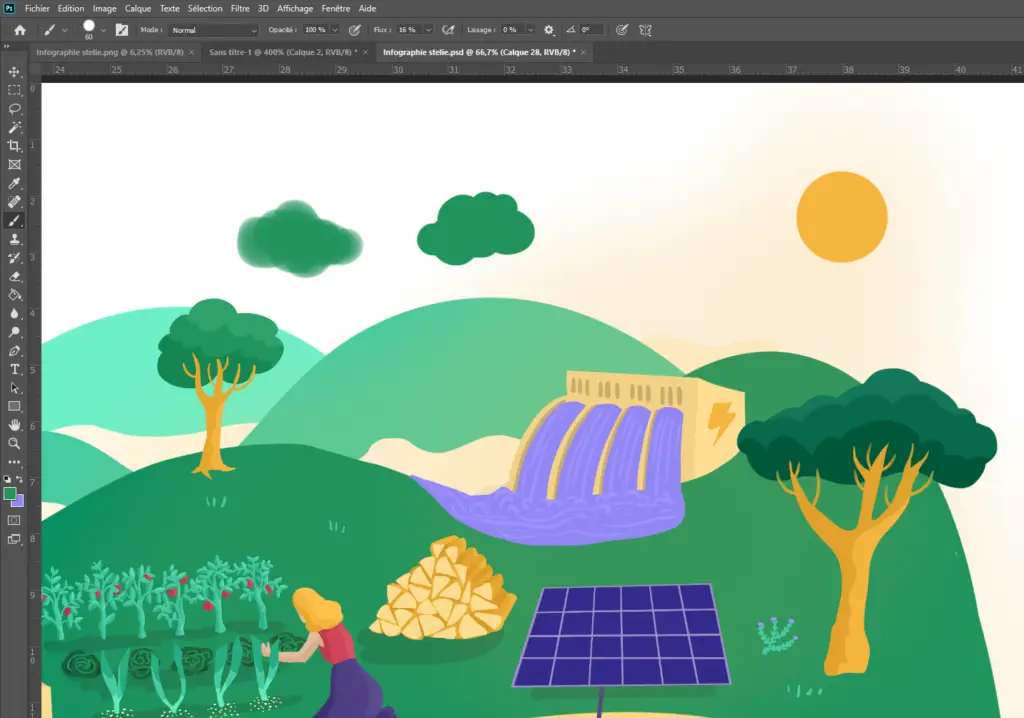
Vérifiez les paramètres de votre pinceau
L’autre raison qui puisse expliquer la variation d’opacité de votre pinceau se trouve dans les réglages prédéfinis de votre pinceau. Cliquez sur la bibliothèque de pinceau (pictogramme en forme de dossier avec un pinceau dessus), puis rendez-vous dans l’onglet Paramètres de forme > Transfert. Vérifier que la Variation de l’opacité du pinceau se trouve bien à 0%, ainsi que le flux.
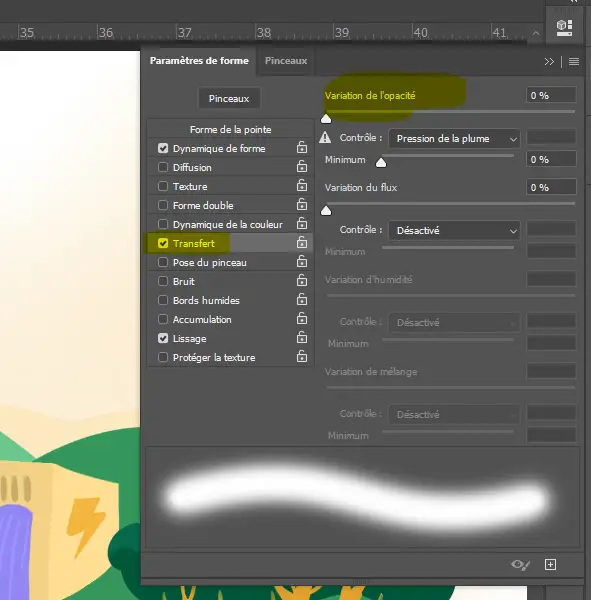
L’opacité de votre calque n’est pas à 100%
L’autre raison qui peut expliquer la transparence de votre pinceau est que l’opacité de votre calque ne soit pas à 100%. Pour corriger cela, rendez-vous sur votre calque et vérifiez que l’opacité du calque soit bien à 100%.
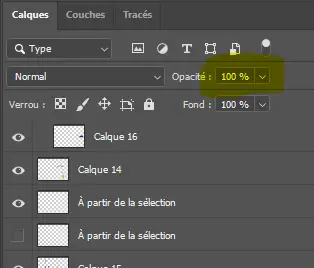
Voilà nous avons parcouru les différentes raison qui peuvent expliquer que L’opacité du pinceau photoshop est de 50% bien qu’elle soit définie sur 100%. J’espère que cet article vous aura été utile !
N’hésitez pas à faire un tour sur mes autres articles sur Photoshop.
